在动作中调用Quicker功能。从而方便的使用轮盘菜单、扩展热键等操作Quicker。
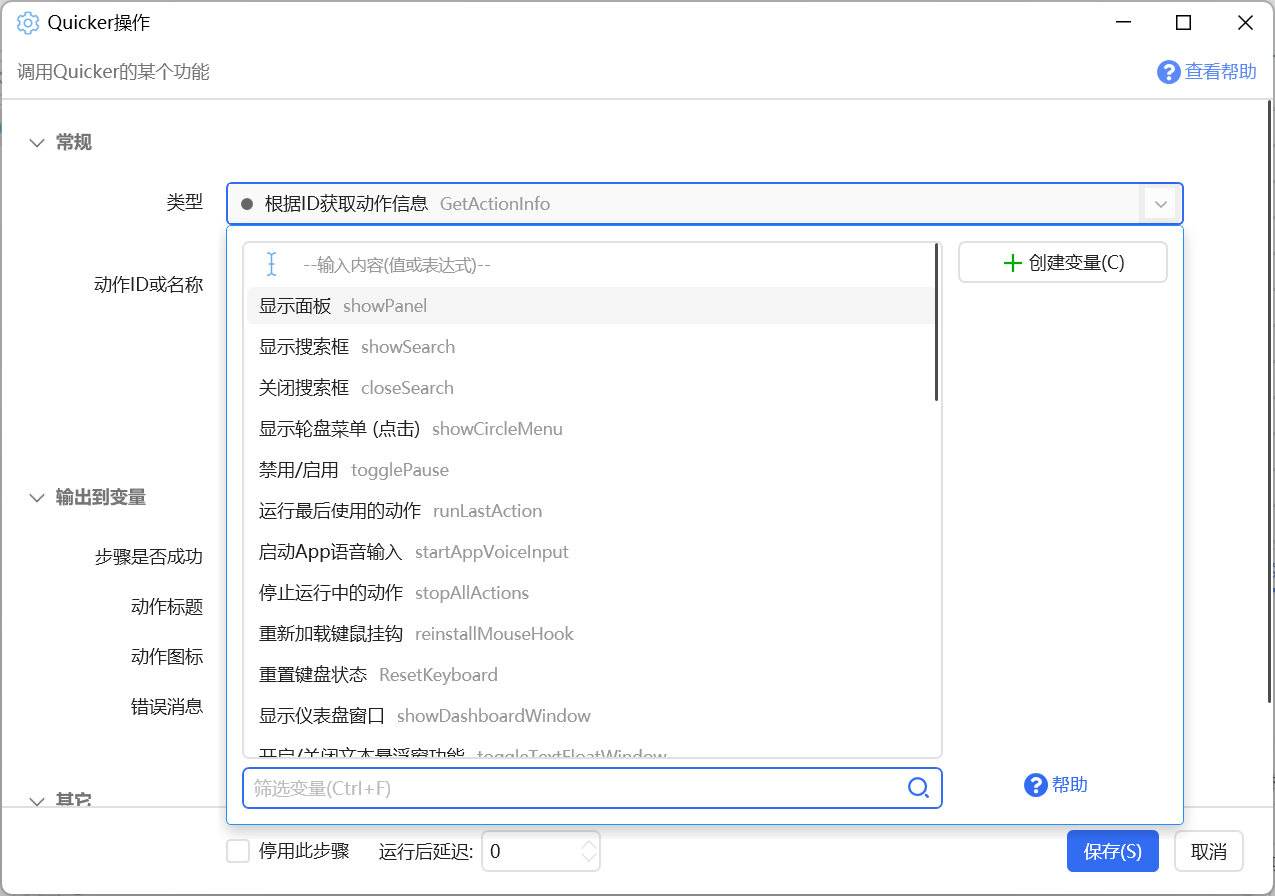
可以结合使用“显示面板”和“加载动作页”实现用动作切换到某个特定的动作页上的目的。
部分操作类型的说明
显示面板
显示面板窗口。可指定是否自动激活鼠标位置窗口、是否跟随鼠标。
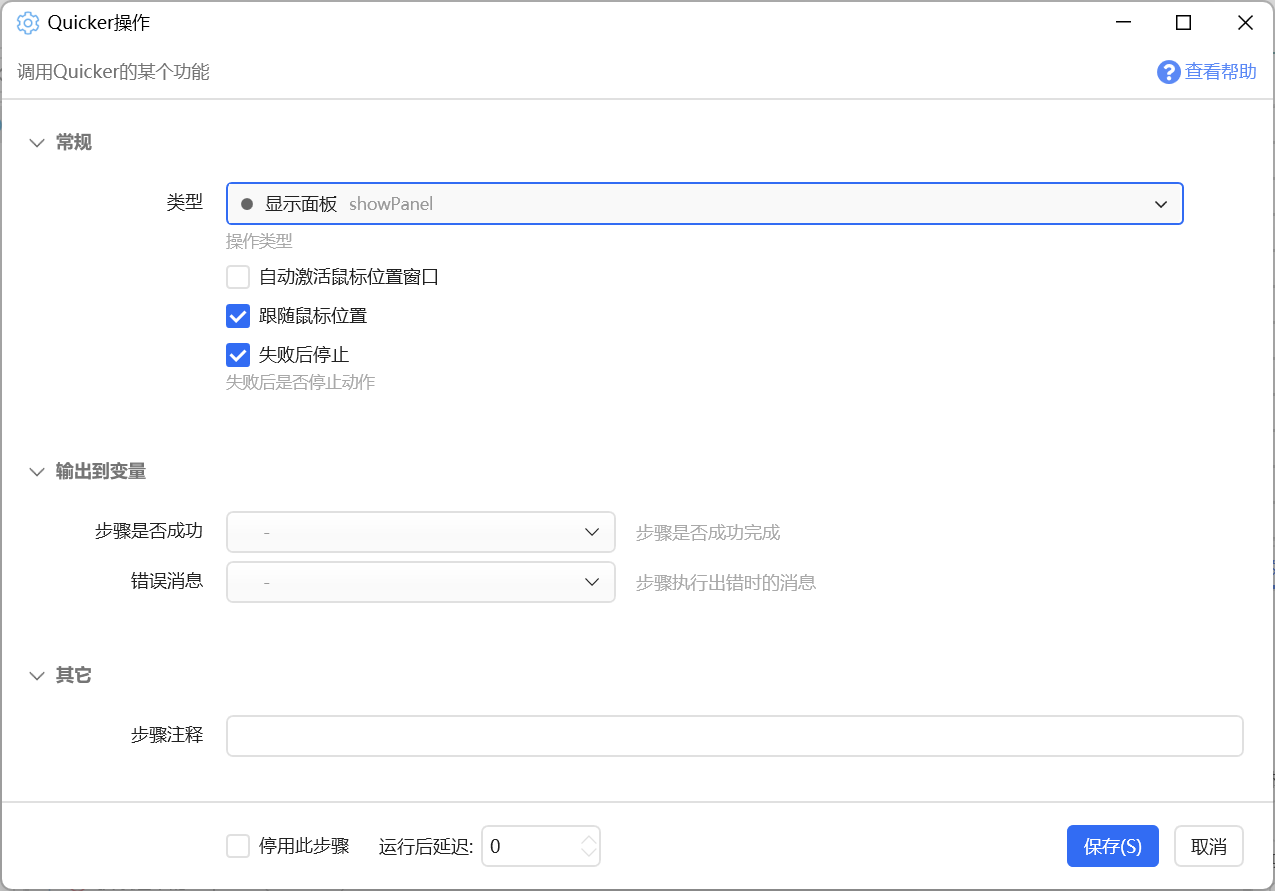
显示搜索框
用于触发搜索框,并自动填入特定的搜索词(通常填写某个搜索功能的触发词)。
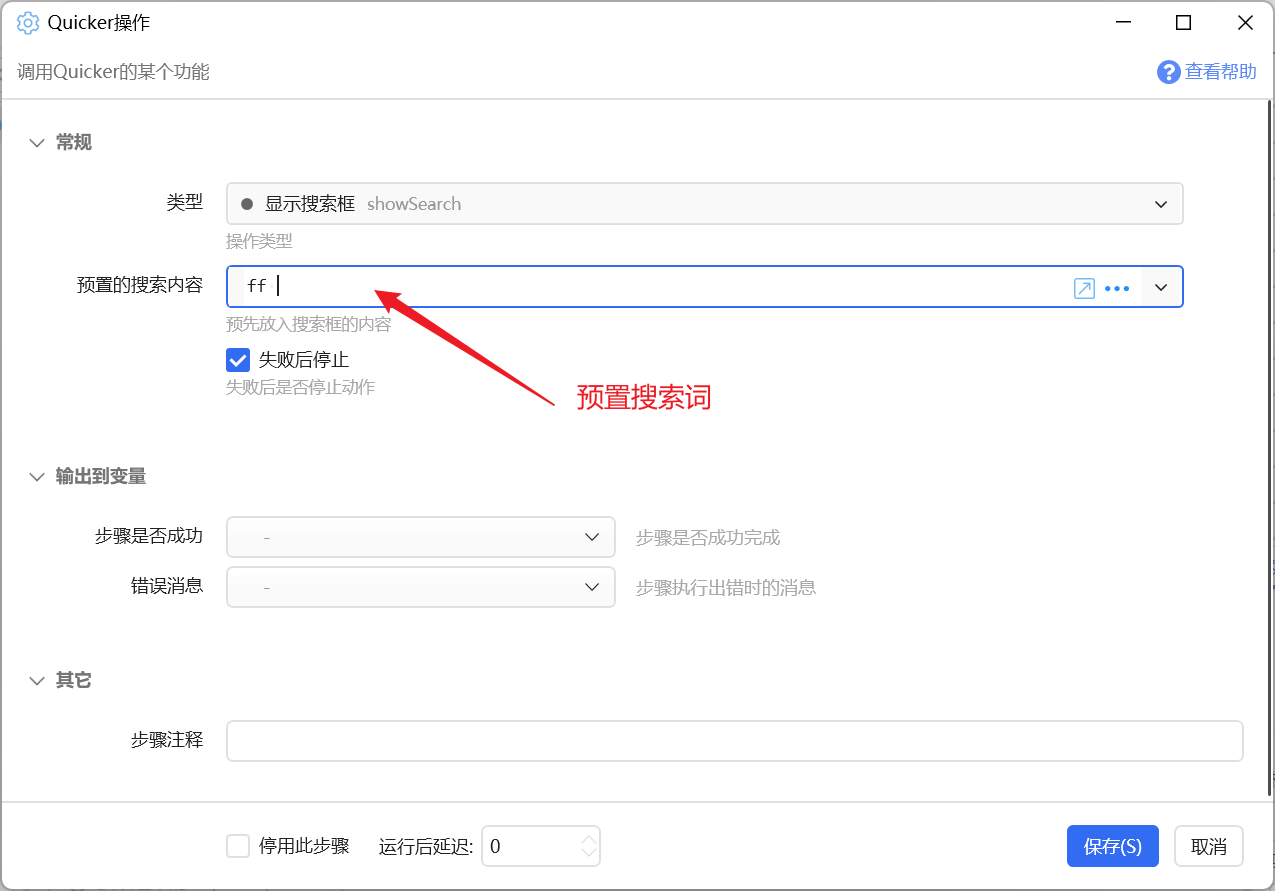
关闭搜索框
关闭已经显示的搜索框。
显示轮盘菜单(点击)
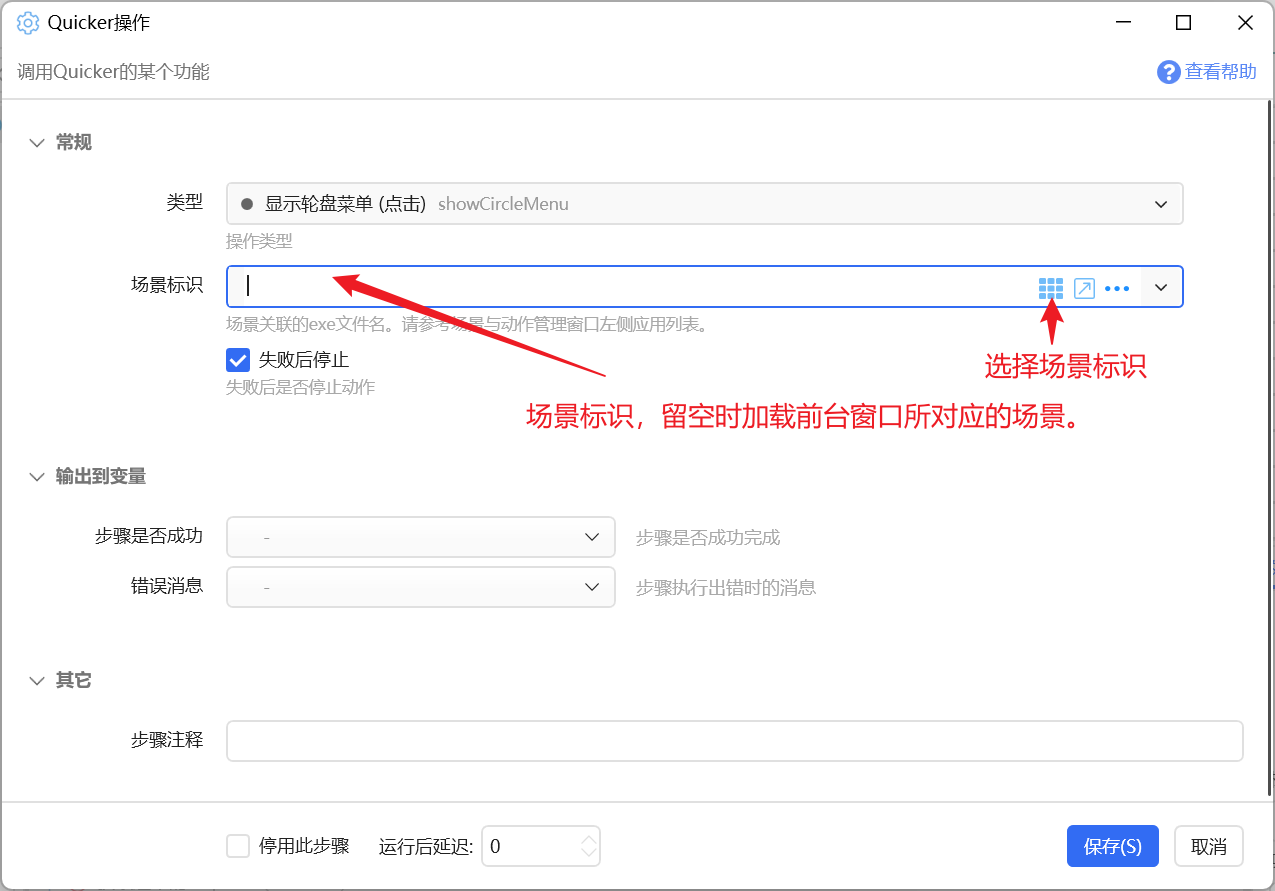
以点击模式显示轮盘菜单:显示轮盘后需要点击选择动作,而不是普通的滑动触发选择。
如果在轮盘设置中开启“非滑动方式触发式显示扩展圈”,使用此方式触发的轮盘会将扩展圈显示在屏幕上。
示例动作:显示轮盘菜单 - by CL - 动作信息 - Quicker
禁用/启用
切换是否禁用Quicker功能触发。
该功能等同于:
- 点击托盘菜单的“暂停”“恢复”菜单项;
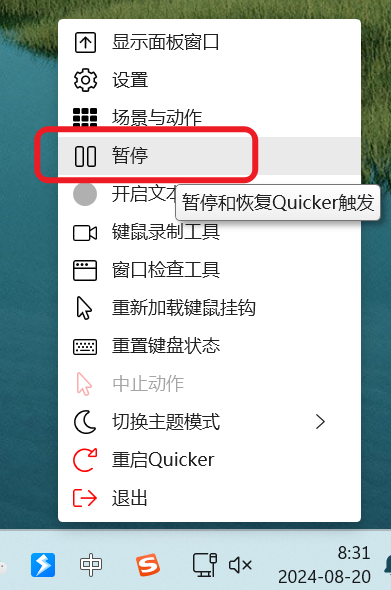
- 双击托盘图标;
- 按下“暂停/恢复Quicker”的快捷键;
运行最后使用的动作
不建议使用此功能,“最后使用的动作”可能会意外变化。
启用App语音输入
【已过时】安卓客户端已不再维护。
停止运行中的动作
停止所有运行中的动作,功能等同于“停止运行动作”快捷键。
重新加载键鼠挂钩
重新加载键盘和鼠标挂钩,功能等同于“重新加载键盘和鼠标挂钩”托盘菜单或对应的功能快捷键。
重置键盘状态
当键盘状态和实际状态不统一时,用于清除处于按下状态的按键。等同于对应托盘菜单的功能。
可以使用“键盘状态”窗口查看键盘状态。
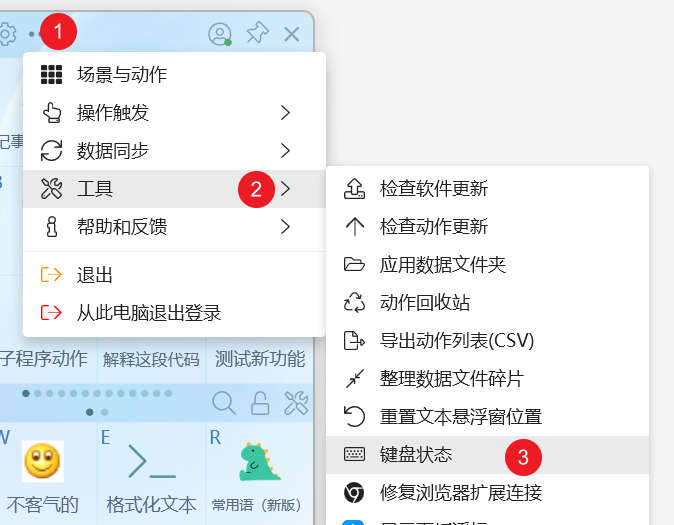
显示仪表盘窗口
显示仪表盘窗口,如果需要可以指定特定场景的仪表盘窗口。
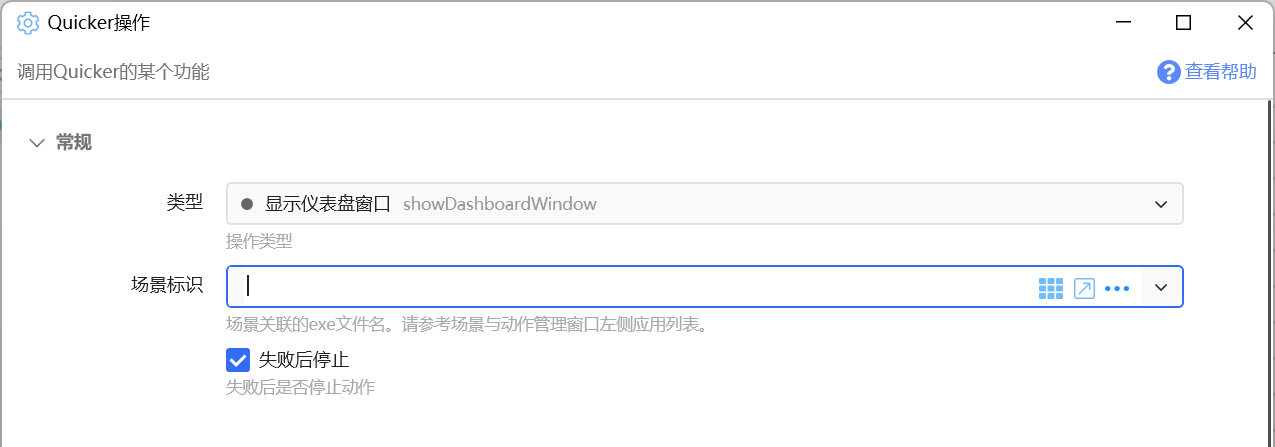
开启/关闭文本悬浮窗功能
功能等同于对应托盘菜单:
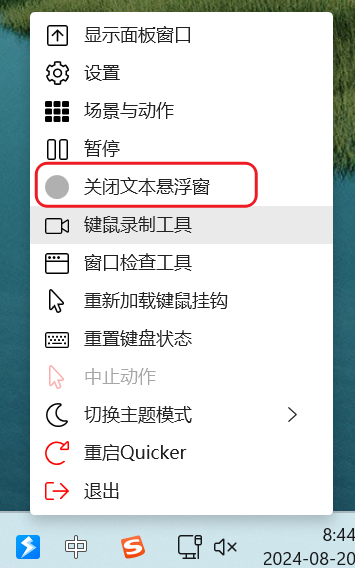
显示配置窗口
打开设置窗口,功能等同于
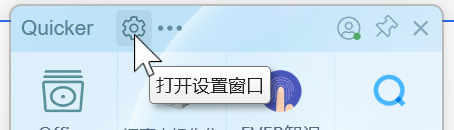
或托盘菜单:
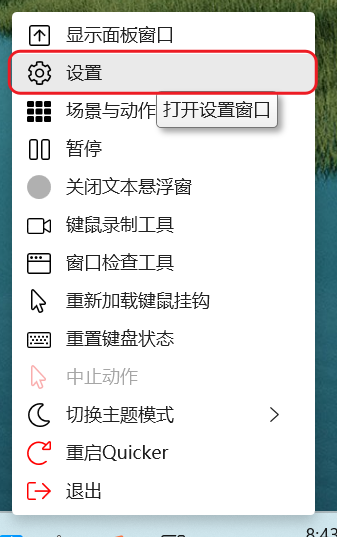
显示场景与动作管理窗口
显示场景与动作管理窗口,必要时可以指定场景标识以自动切换到特定场景的设置界面。
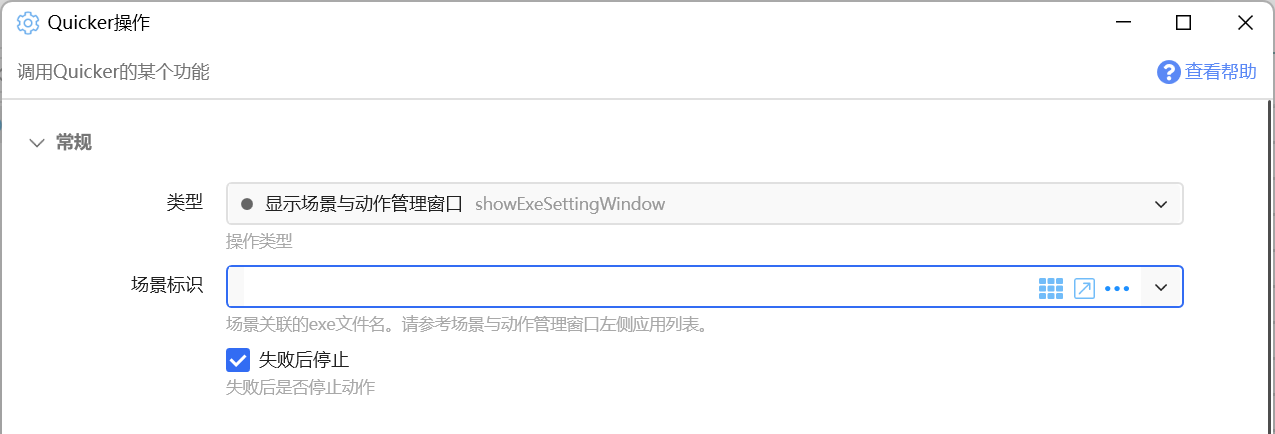
功能等同于
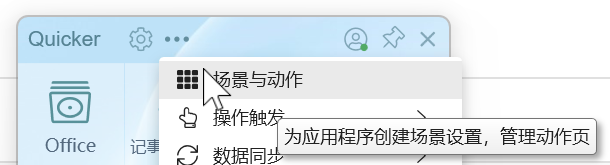
关闭所有悬浮按钮
关闭所有悬浮动作和动作页。
加载动作页
加载特定的动作页到当前面板中。
可以在场景与动作管理中复制动作页id。
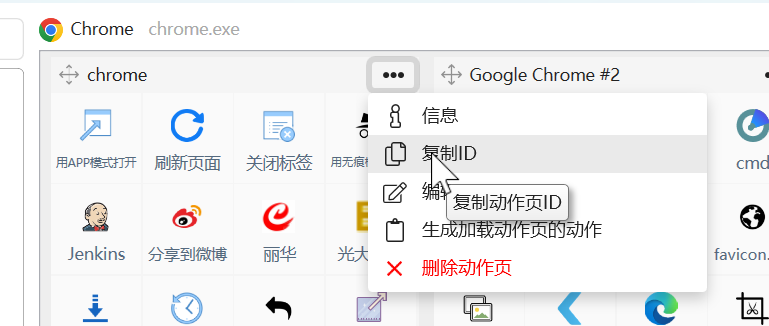
加载指定应用程序的所有动作页(锁定切换)
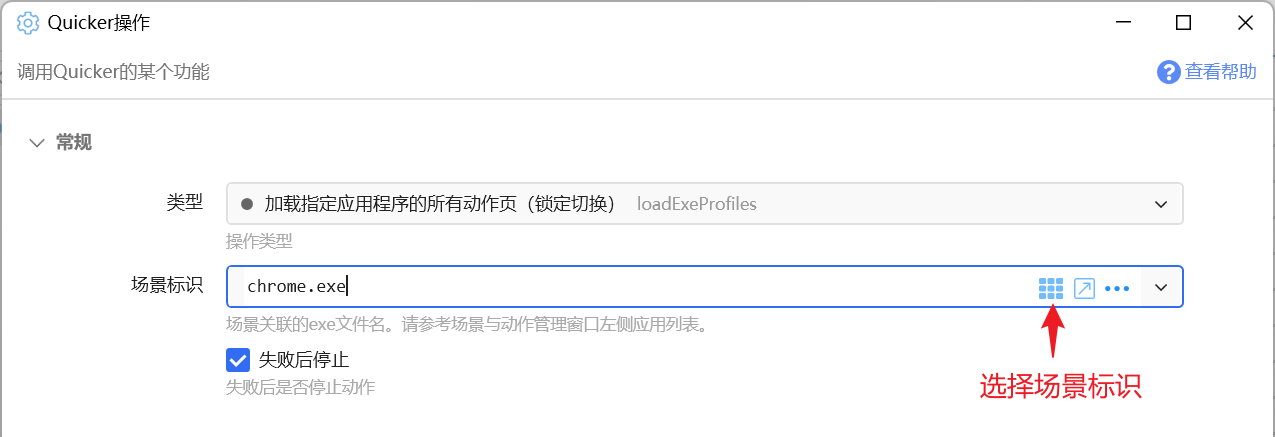
以手动方式切换到某个应用程序(或自定义虚拟应用),加载对其设置的动作页并锁定。
用于在某些场景下固定所使用的动作页。
锁定切换等同于按下锁定按钮。

如何使加载动作页时,面板窗口跟随鼠标?
(1)先显示面板,里面可以设置是否跟随鼠标;
(2)然后延迟一点时间;
(3)再加载动作页、或加载场景的所有动作页。

加载指定应用程序的所有动作页(不锁定切换)
加载动作页,但不锁定切换。
锁定/解锁 动作页自动切换
等同于按下面板窗口的锁定切换按钮。

编辑动作
编辑特定的动作或公共子程序。
动作ID或名称参数可填写:
- 动作ID
- 动作名称(确保动作名唯一存在)
- %%公共子程序id(1.43.18+版本)
- %%公共子程序名称(1.43.18+版本)

重启Quicker
重启Quicker软件。
推送服务:设置为活动客户端
当多个电脑连接推送服务时,将当前电脑设置为默认客户端。
使用当前动作进行实时搜索
当编写具有实时搜索功能的动作时,用于触发搜索功能或更新搜索词。
使用指定动作进行实时搜索
触发使用另外的动作进行时搜索的功能并填入指定的搜索词。
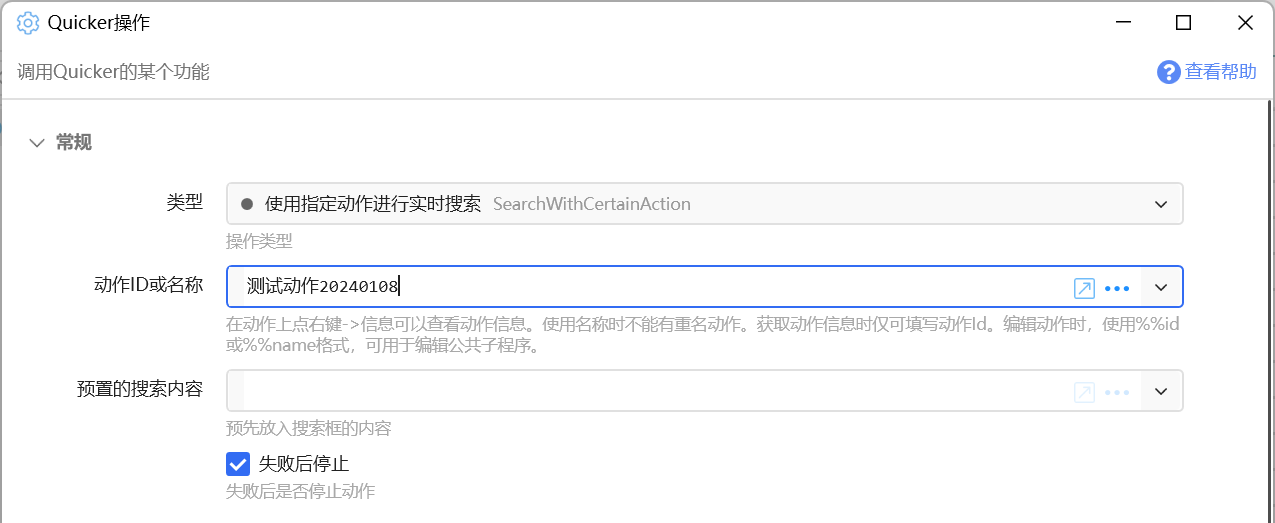
显示剪贴板上下文菜单
触发显示内容上下文菜单,该菜单根据当前剪贴板中的内容加载菜单项。
加载外观/切换主题
加载特定的外观,以及切换主题模式。本功能需要专业版。
仅切换主题模式时,可不填写外观ID。

外观ID可从外观库中点击某个外观打开的外观详情页面中复制。
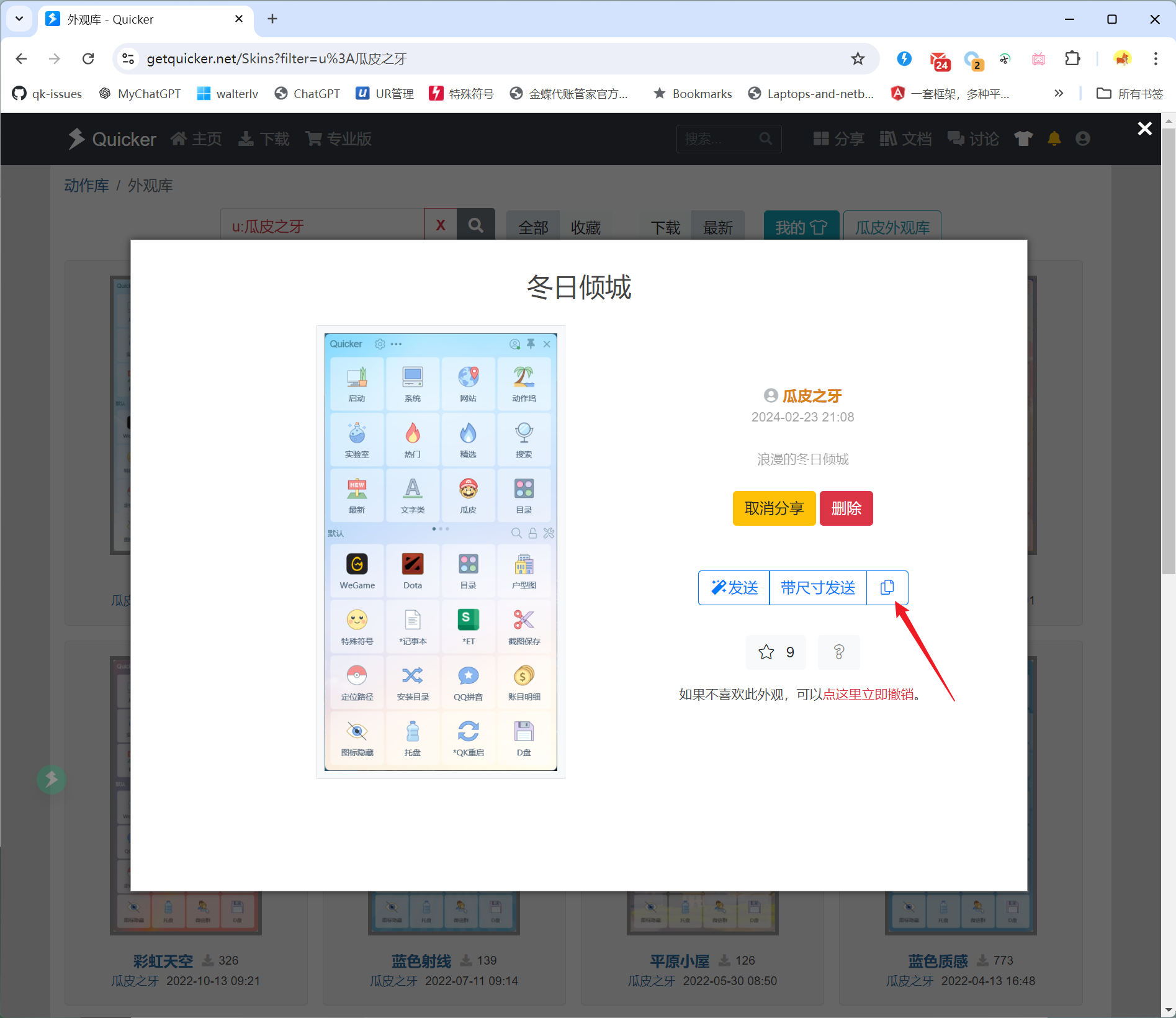
退出Quicker
关闭Quicker软件。
悬浮动作
将指定动作悬浮到特定位置。
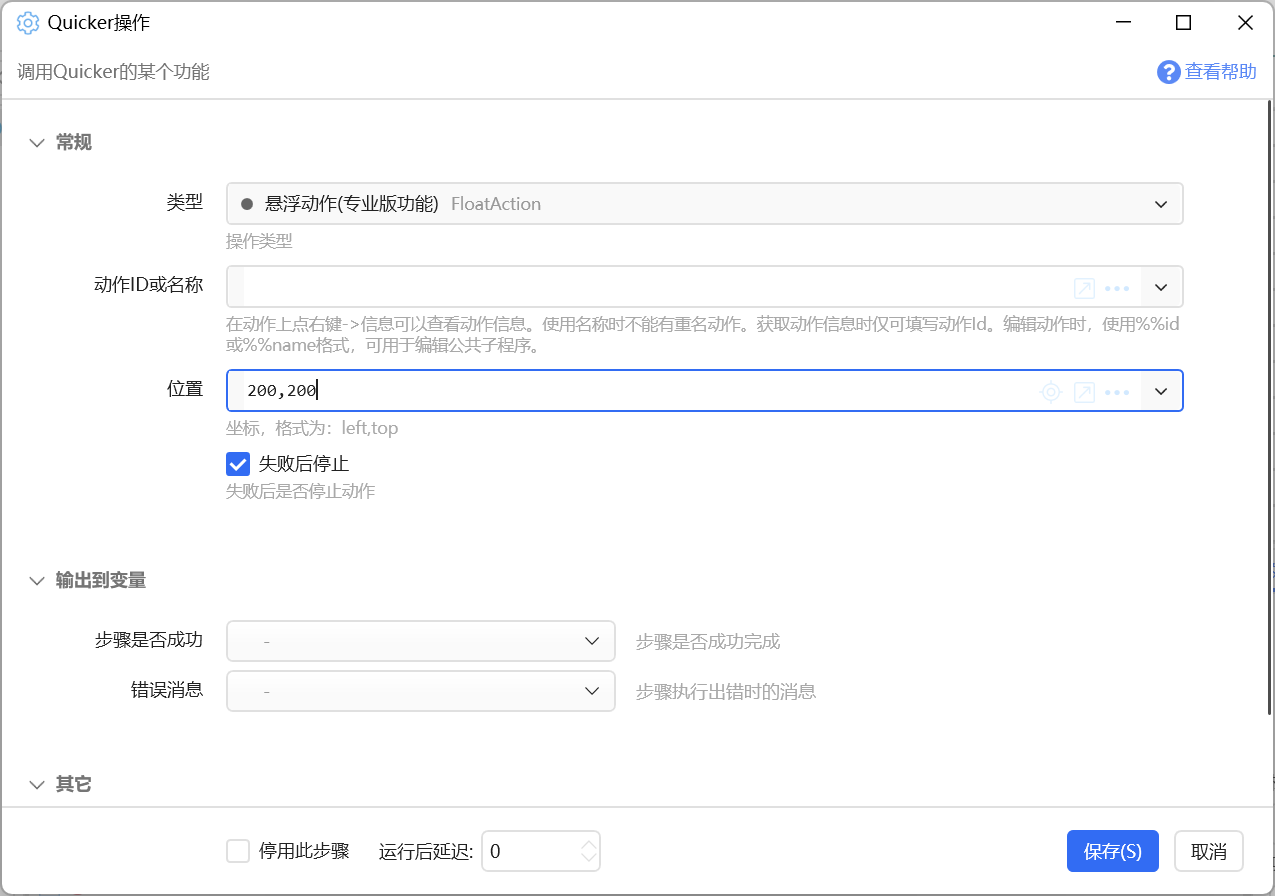
切换所有悬浮按钮显示
切换悬浮动作的显示状态,可全部隐藏、全部显示或切换为默认的按活动进程显示的状态。
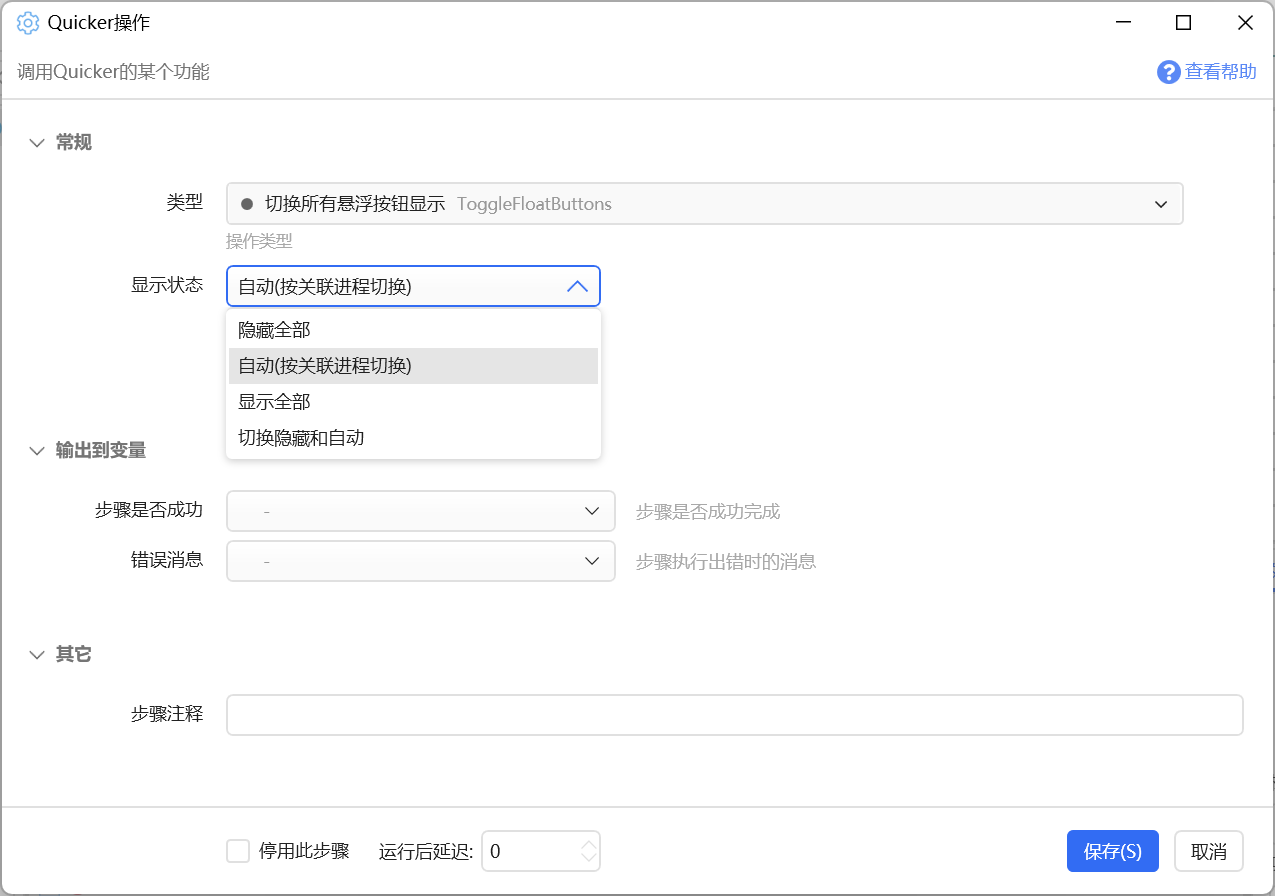
显示或隐藏所有图片窗口
用于特定情况下隐藏所有的图片窗口。
删除当前动作
删除当前动作,可以用于结合右键菜单设计自定义的删除功能(如在删除动作前清理本地数据)。
根据ID获取动作信息
获取指定动作的信息。
更新历史
- 20240820 完善文档。

 京公网安备 11010502053266号
京公网安备 11010502053266号